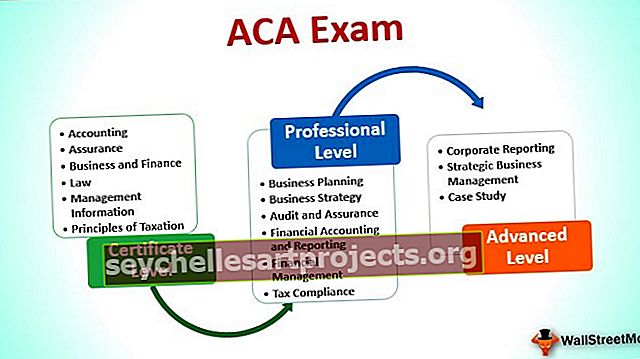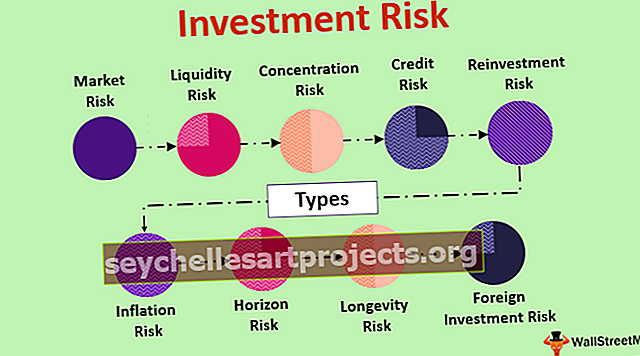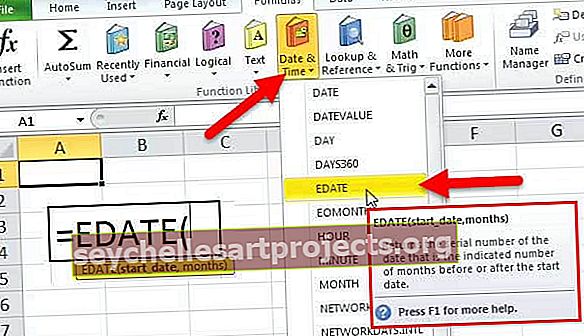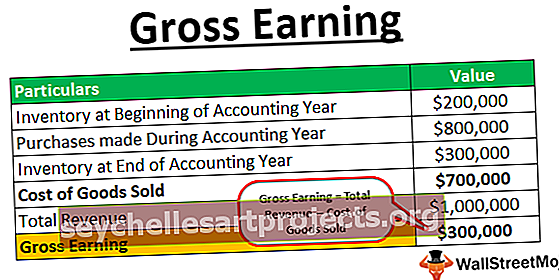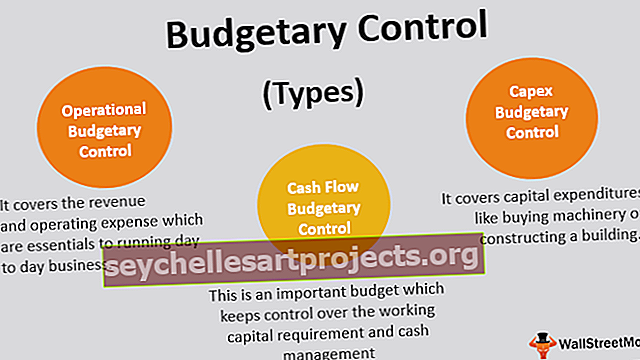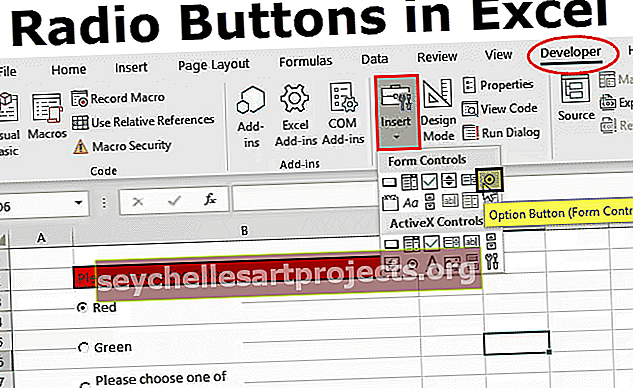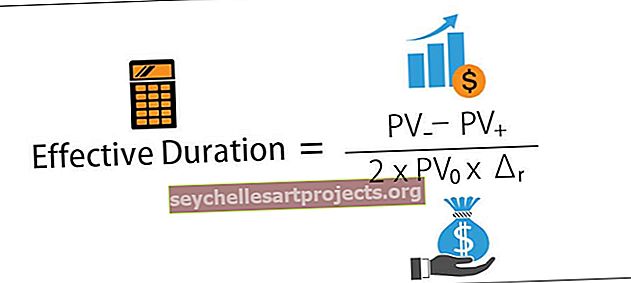Eksponentinis lyginimas programoje „Excel“ (paprastas, dvigubas, trigubas) Kaip tai padaryti?
Eksponentinis išlyginimas atliekamas stebint duomenis ir pagal formules. Tai yra varginanti užduotis tai padaryti, tačiau „Excel“ mums suteikė integruotą įrankį, kad galėtume naudoti šią techniką, pasirinkę duomenis, turime pereiti į skirtuką Duomenys ir tada duomenų analizė, kur rasime eksponentinio lyginimo techniką.
Kas yra „Exponential Smoothing“ programoje „Excel“?
„Eksponentinis išlyginimas“ yra vienas iš 3 populiariausių pardavimo prognozavimo metodų, naudojamų pateiktoje statistikoje. Eksponentinis išlyginimas yra realesnis prognozavimo metodas, siekiant geriau suprasti verslą.
- Eksponentinio lyginimo logika bus tokia pati kaip ir kitų prognozavimo metodų, tačiau šis metodas veikia pagal svertinius vidurkinimo veiksnius. Kuo senesni duomenys, tuo mažiau svorio ar prioriteto jie turi, o naujesniems duomenims ar svarbiems duomenims suteikė daugiau prioriteto ar svorio.
- Nors į eksponentinį lyginimą atsižvelgiama į senas duomenų eilutes, jis palankus naujausiems stebėjimams ar duomenų eilutėms.
Eksponentinio lyginimo tipai „Excel“
„Excel“ programoje daugiausia yra 3 eksponentinio lyginimo tipai.
- Paprastas / vienkartinis eksponentinis lyginimas: Šio tipo α (alfa) yra artima nulinei vertei. Kai α (alfa) yra arti nulio, įvykių išlyginimo greitis yra labai lėtas.
- Dvigubas eksponentinis išlyginimas: Šis metodas tinka analizuoti duomenis, kurie rodo daugiau tendencijų rodiklių.
- Trigubas eksponentinis išlyginimas: Šis metodas tinka duomenims, kurie rodo daugiau tendencijų ir sezoniškumą serijoje.
Kur rasti eksponentinį išlyginimą „Excel“?
Eksponentinis išlyginimas yra daugelio „Excel“ duomenų analizės įrankio dalis. Pagal numatytuosius nustatymus jis nėra matomas programoje „Excel“. Jei jūsų „Excel“ nerodo duomenų analizės įrankio, vadovaukitės mūsų senais straipsniais, kad paslėptumėte duomenų analizės įrankių paketą.
Jei jis nėra paslėptas, skirtuke Duomenys turite pamatyti parinktį Duomenų analizė.

Spustelėkite duomenų analizę ir pamatysite daugybę statistikos metodų. Šiame straipsnyje daugiausia dėmesio skirsime eksponentiniam lyginimui.

Kaip „Excel“ atlikti eksponentinį išlyginimą?
Toliau pateikiami pavyzdžiai, kaip atlikti „Exponential Smoothing“ programoje „Excel“.
Šį „Exponential Smoothing Excel“ šabloną galite atsisiųsti iš čia - „Exponential Smoothing Excel“ šablonas1 eksponentinio išlyginimo pavyzdys - pardavimo prognozė
Pamatysime vieną paprastą informaciją, kad atliktume kitų metų pardavimo prognozę. Turiu 10 metų pajamų duomenis.

Naudodami „Exponential Smoothing“ turime prognozuoti pajamas.
1 žingsnis: Spustelėkite skirtuką Duomenys ir Duomenų analizė.

2 žingsnis: Pasirinkite parinktį Eksponentinis lyginimas.

3 žingsnis: Įvesties diapazone nurodykite galimus duomenų taškus. Mūsų duomenų diapazonas yra B1: B11.

4 žingsnis: slopinimo koeficientas išlygins grafiką, o reikšmės turėtų būti nuo 0 iki 1. Techniškai jis yra 1 - α (alfa). Kaip slopinimo koeficientą minėjau 0,3.

5 žingsnis: Kadangi įvesties diapazone pasirinkome ir savo antraštę, turime pažymėti žymimąjį laukelį Etiketės.

6 žingsnis: Dabar pasirinkite diapazoną, kuriame rodysite išvesties diapazoną. Pasirinkau kitą esamų duomenų stulpelį, ty C2.

7 žingsnis: Dabar turime pasakyti, ar mums reikia diagramos, kuri duomenis vaizduotų grafiškai, ar ne. Visada yra gera praktika duomenis pateikti grafiškai. Taigi pasirinkite Diagramos išvestis.

8 žingsnis: užpildėme visus laukus. Norėdami gauti rezultatus, spustelėkite Gerai.

Paaiškinimas: Mes nustatėme slopinimo koeficientą į 0,3, o alfa tampa 0,7. Tai rodo, kad pastarųjų verčių (pastarųjų metų pajamų vertės) svoris buvo 70%, o palyginti senų - 30%.
Grafike parodyta daugiau ar mažiau ta pati šio metodo tendencija. Kadangi nėra ankstesnės 2007 m. Vertės, „Excel“ negali apskaičiuoti išlygintos vertės, o antrosios duomenų eilutės išlyginta vertė visada lygi pirmajam duomenų taškui.
2 eksponentinio išlyginimo pavyzdys - prognozuojamos tendencijos esant skirtingiems dempingo veiksniams
Prognozuosime skirtingų dempingo veiksnių tendenciją. Šiame pavyzdyje aš naudoju mėnesio pardavimo tendencijų duomenis.

Įveskite šiuos skaičius, kad lapas būtų vertikalus.
1 žingsnis: Spustelėkite skirtuką Duomenys ir Duomenų analizė.

2 žingsnis: Pasirinkite parinktį Eksponentinis lyginimas.

3 žingsnis: Norėdami įvesti įvesties diapazoną, pasirinkite esamą ankstesnių pajamų informaciją. Slopinimo koeficientas yra 0,1.

4 žingsnis: Spustelėkite Gerai, jei bus rodomi prognozuojami rezultatai, jei slopinimo koeficientas yra 0.

Dabar dar du kartus paleiskite „Exponential Smoothing“, pakeisdami amortizacijos koeficientą į 0,5 ir 0,9.
Dempingo koeficientas @ 0,5

Dempingo faktorius @ 0,9

Mes turime visus tris skirtingus rezultatus.

Dabar mes nupiešime jo grafiką. Pasirinkite duomenis ir eikite į skirtuko įterpimo linijos diagramos įterpimą.

Diagrama turėtų atrodyti žemiau. Savo diagramą galite modifikuoti pagal savo reikalavimus, čia, šioje diagramoje, aš pakeičiau diagramos pavadinimą ir linijos spalvą.

Paaiškinimas
- Dabar atidžiai stebėkite grafiką „kai slopinimo koeficientas padidina liniją arba duomenys tampa lygūs grafike“.
- Slopinimo koeficientas yra 0,1 reiškia, kad alfa yra 0,9, taigi turime daugiau duomenų nepastovumo.
- Slopinimo koeficientas yra 0,9 reiškia, kad alfa yra 0,1, taigi mes turime mažiau duomenų nepastovumo.
Ką reikia atsiminti apie eksponentinį „Excel“ išlyginimą
- Alfa vertė bus 1 - dempingo vertė ir atvirkščiai.
- Didėjant alfa vertei, duomenų taškuose galime pamatyti daugiau svyravimų.
- Jei įvesties diapazone yra antraštės, etiketės turi būti pažymėtos.
- Idealios dempingo vertės turėtų būti nuo 0,2 iki 0,3.